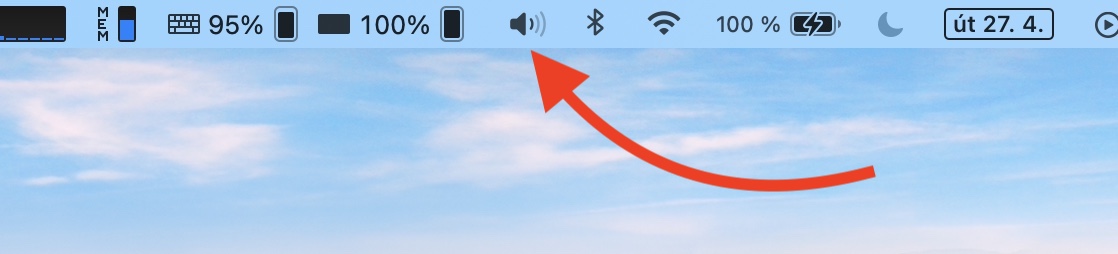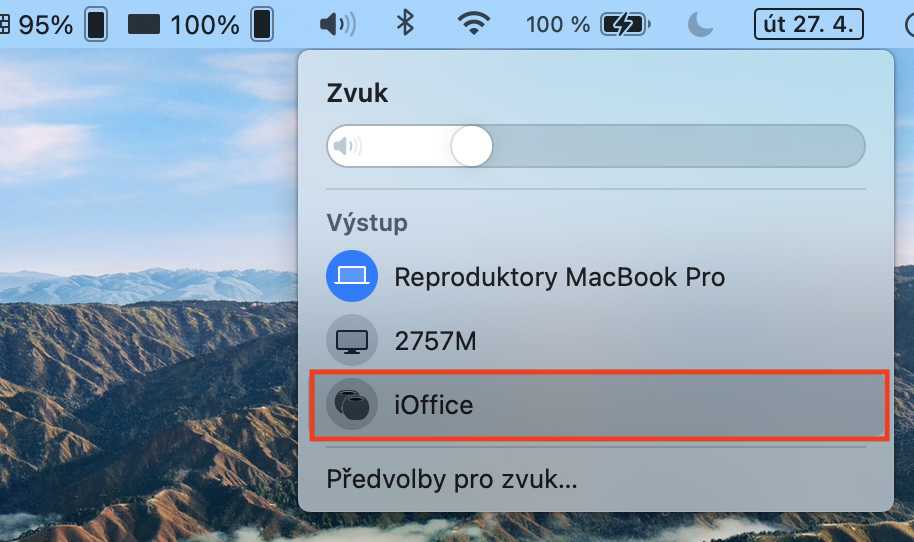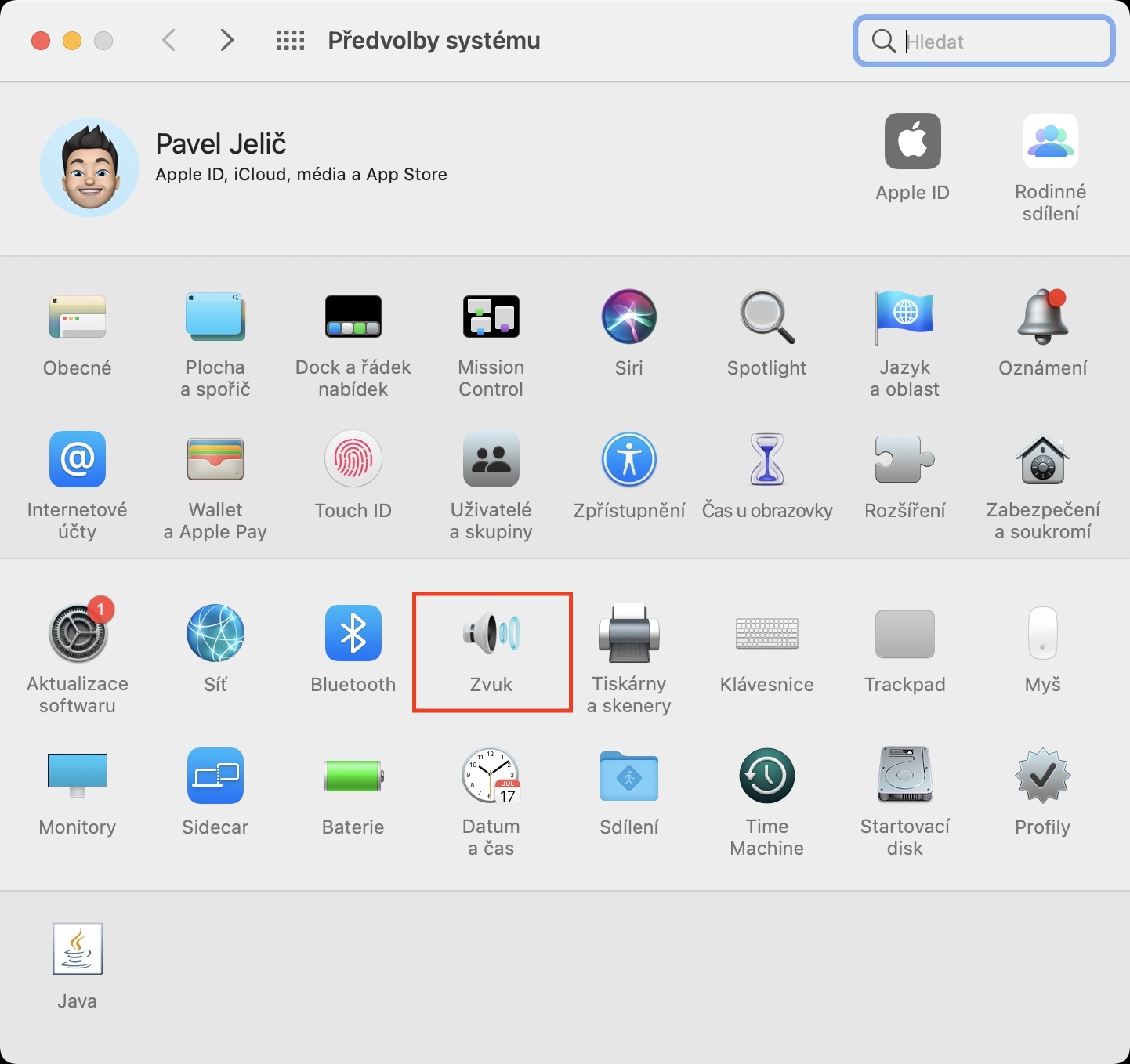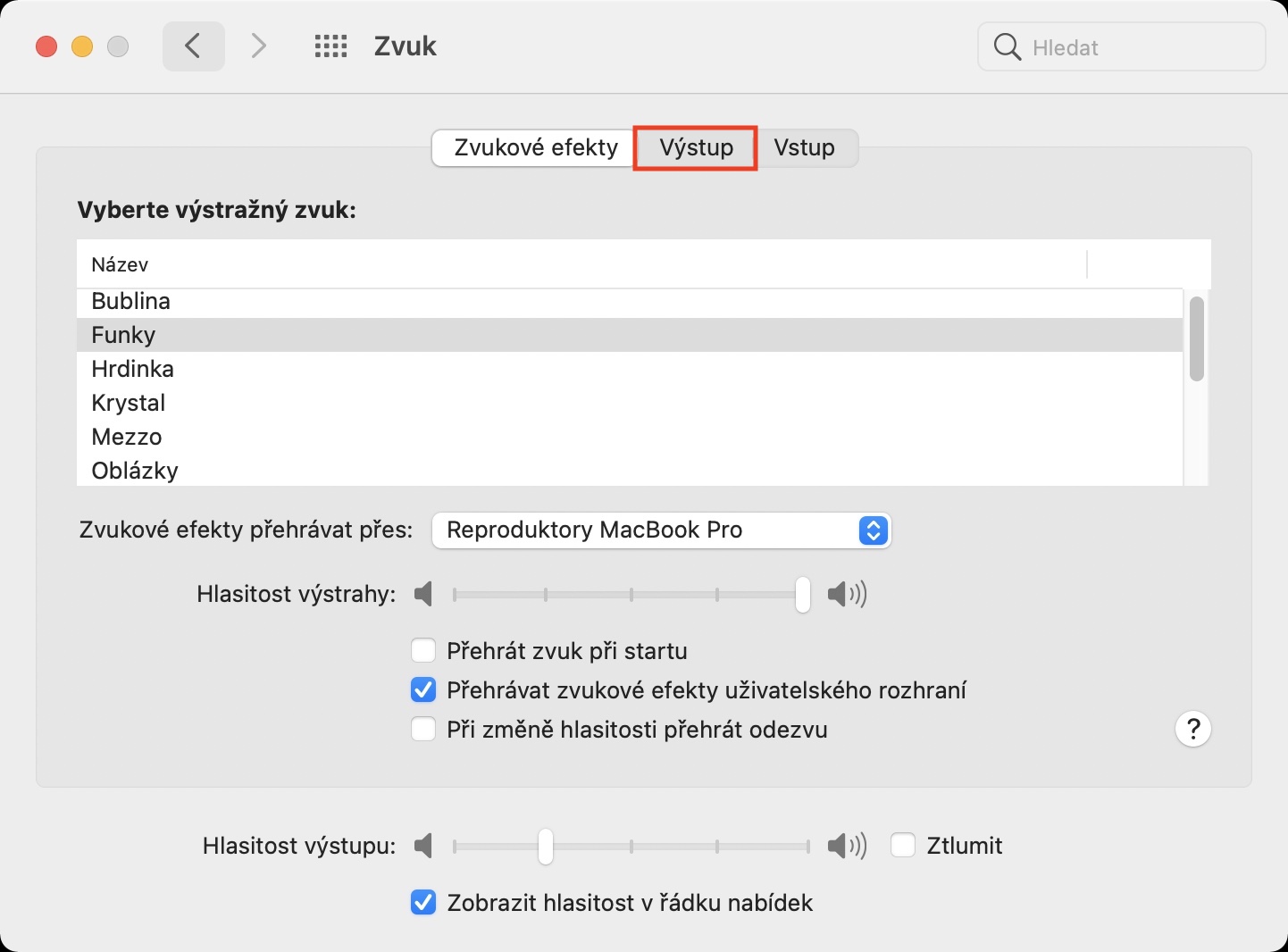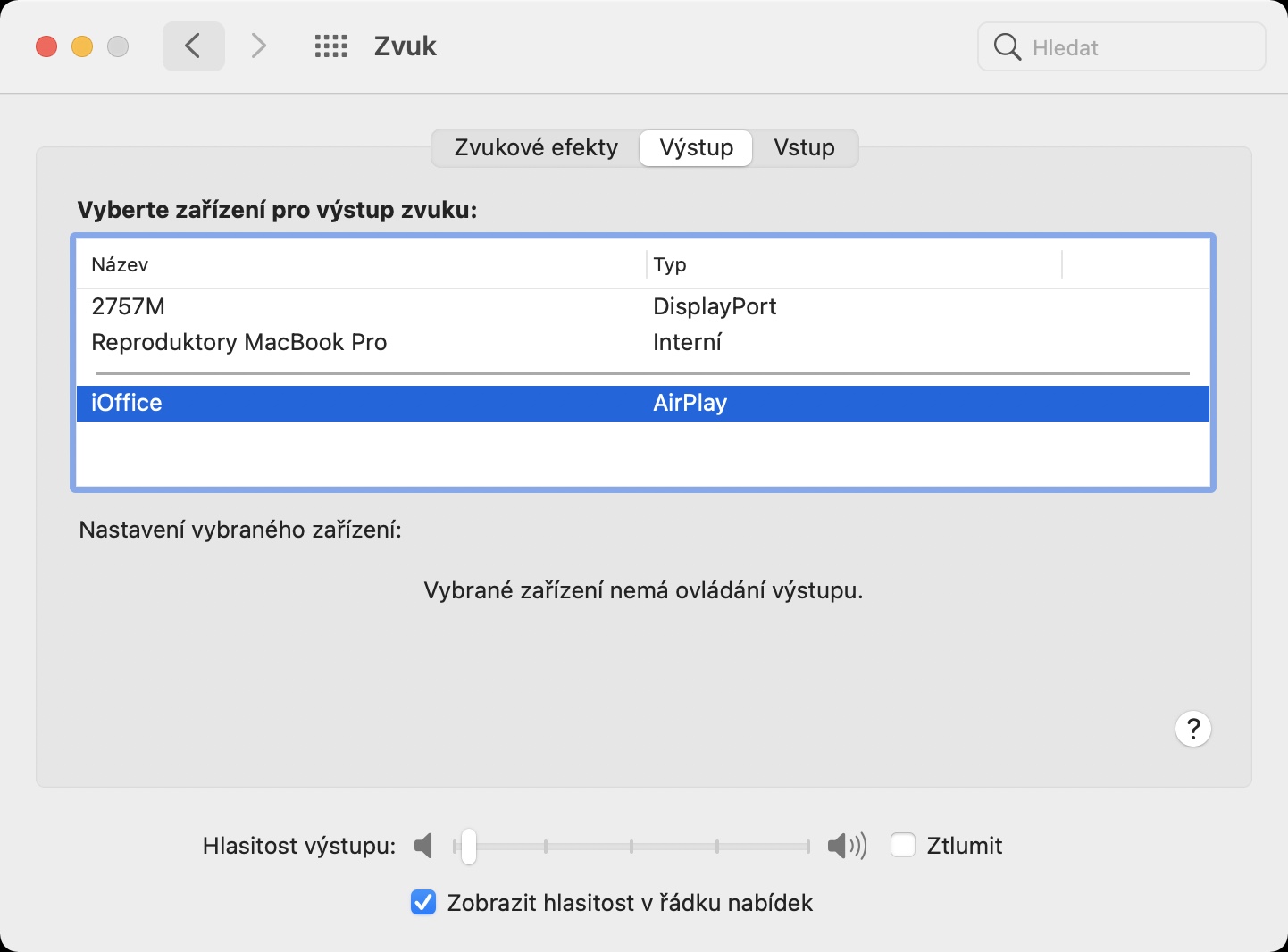ในอดีต หากคุณต้องการใช้ HomePod สเตอริโอ (มินิ) สองตัวบน Mac หรือ MacBook เป็นอุปกรณ์เสียงเอาท์พุต คุณจะต้องเลือกเส้นทางที่คดเคี้ยวมาก ขั้นแรก คุณต้องเลือก HomePods ในแอป Music ซึ่งคุณไม่ได้รับอนุญาตให้ปิด จากนั้นคุณต้องไปที่แอปพิเศษและตั้งค่าเอาต์พุตที่นั่น แต่เมื่อ macOS 11.3 Big Sur เวอร์ชันเบต้าแรกปรากฏขึ้น ในที่สุดก็เห็นได้ชัดว่าขั้นตอนที่ซับซ้อนนี้สิ้นสุดลงแล้ว และยังสามารถสลับเอาต์พุตเป็น HomePod สเตอริโอได้ด้วยการคลิกสองครั้ง
มันอาจจะเป็น สนใจคุณ

วิธีใช้ HomePod สเตอริโอสองตัวสำหรับเอาต์พุตเสียงบน Mac
ในที่สุดระบบปฏิบัติการ macOS 11.3 Big Sur ก็เปิดให้สาธารณชนใช้งานได้แล้วตั้งแต่เมื่อวานที่ Apple เปิดตัวในช่วงเย็น ซึ่งหมายความว่าคุณสามารถใช้ตัวเลือกง่าย ๆ เพื่อสลับการเล่นระหว่าง HomePod สเตอริโอสองตัวหลังจากการอัพเดต ดังนั้น หากคุณมี Mac หรือ MacBook ที่อัพเดทเป็น macOS 11.3 Big Sur ให้ทำตามขั้นตอนเหล่านี้เพื่อตั้งค่า HomePod สเตอริโอ (มินิ) สองตัวเป็นอุปกรณ์เอาท์พุต:
- ขั้นแรกตรวจสอบให้แน่ใจว่าเป็น HomePods ทั้งสองตัวที่อยู่ในระยะ (และแน่นอนว่าตั้งเป็น สเตอริโอ พาร์).
- เมื่อคุณทำเสร็จแล้ว ให้คลิกที่แถบด้านบนของ Mac ไอคอนเสียง
- นี่จะเป็นการเปิดเมนูอุปกรณ์เอาท์พุตเสียง
- ในเมนูนี้ ให้ค้นหาก แตะ HomePod สเตอริโอสองตัว
- จากนั้น Mac ของคุณจะเชื่อมต่อกับอุปกรณ์เหล่านั้นทันที และคุณสามารถเริ่มใช้เป็นอุปกรณ์เอาท์พุตได้
นอกเหนือจากขั้นตอนข้างต้นแล้ว คุณยังสามารถตั้งค่า HomePod ทั้งสองเครื่องให้ส่งเสียงออกในการตั้งค่าระบบได้อีกด้วย เพียงแตะที่ด้านบนซ้าย ไอคอน และต่อไป การตั้งค่าระบบ... เมื่อคุณทำเช่นนั้น หน้าต่างใหม่จะปรากฏขึ้นพร้อมส่วนทั้งหมดสำหรับแก้ไขการตั้งค่าระบบ คลิกที่ส่วนที่นี่ เสียง, ที่ด้านบน ให้แตะตัวเลือก วิสตุป และหาที่นี่ในตาราง แตะ HomePods- สำหรับการตั้งค่า HomePods แบบสเตอริโอนั้นไม่มีอะไรซับซ้อน หาก iPhone ของคุณรับรู้ว่ามีการเพิ่ม HomePod ตัวที่สองภายในบ้านแล้ว เครื่องจะเสนอตัวเลือกให้ "เชื่อมต่อ" โดยอัตโนมัติ หรือคุณสามารถทำการเชื่อมต่อได้โดยไปที่ ครัวเรือน ที่ไหน กดนิ้วของคุณบน HomePodแล้วคุณก็ปัดนิ้ว ด้านล่างไปที่การตั้งค่า ที่นี่เพียงแตะที่ ปุ่มเพื่อสร้างคู่สเตอริโอ และปฏิบัติตามคำแนะนำที่ปรากฏบนหน้าจอ